Все способы:
Способ 1: Остановка приложения
Если вы используете стороннее приложение облачного хранилища, его работу можно приостановить с помощью встроенных средств Android:
- Откройте системные «Настройки», выбрав значок в виде шестерни в главном меню или в шторке Андроида.
- Перейдите в раздел с установленными приложениями. В нашем случае нужно выбрать пункт «Приложения», затем «Управление приложениями».
- В списке софта найдите облачное хранилище и тапните по нему.
- Отобразится окно с параметрами софта. Коснитесь строки «Остановить» и подтвердите действие, чтобы отключить облачное хранилище.
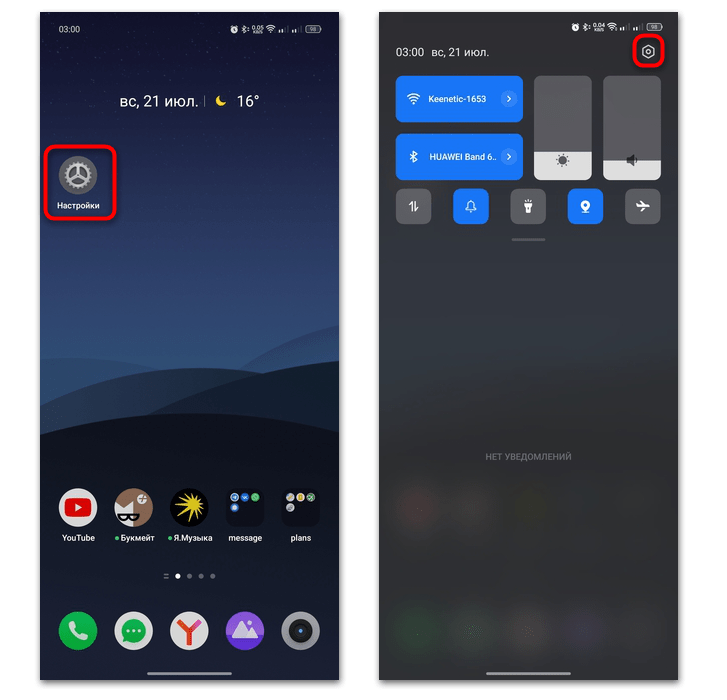
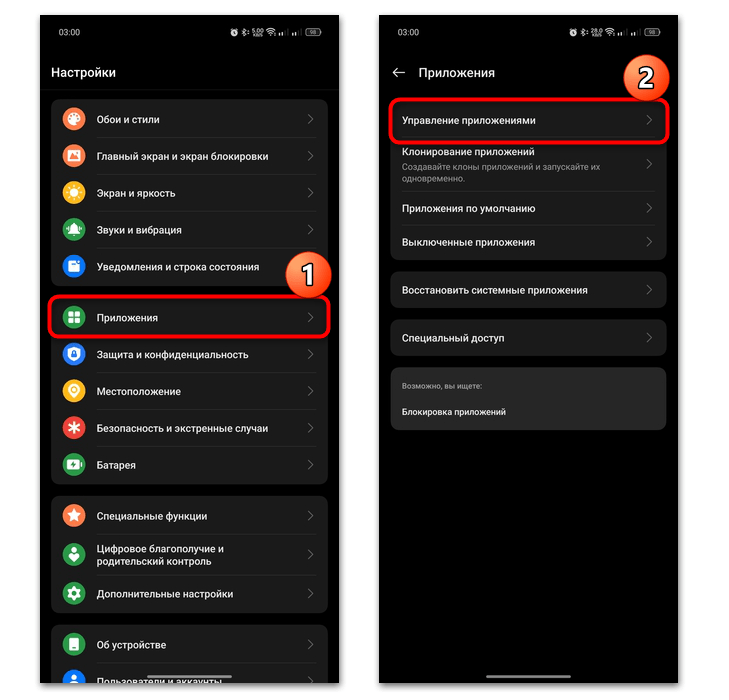
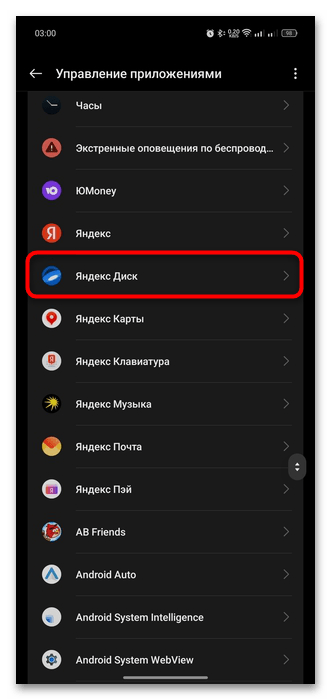
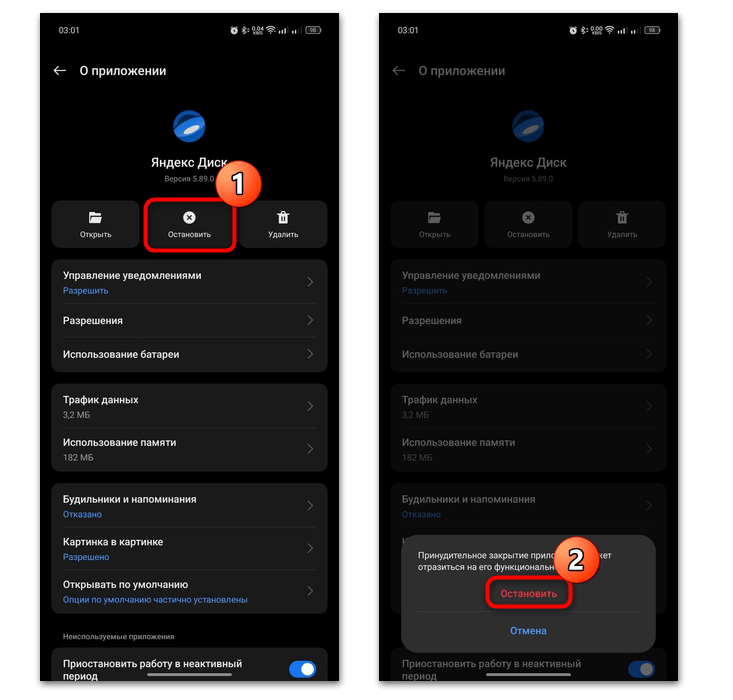
Инструкция подойдет для того, чтобы временно остановить работу облака и актуальна для приложений, которые были установлены отдельно. На время, пока оно не работает, загрузка изображений или видео в фоновом режиме также не будет происходить. Но после запуска софта вручную (достаточно открыть его) синхронизация начнет функционировать в обычном режиме.
Способ 2: Автозагрузка Google
Если вы активно пользуетесь сервисами Google, тогда наверняка выгружаете файлы в фирменное облачное хранилище, которое интегрировано в систему. Чтобы остановить такое облако, потребуется отключить синхронизацию.
- Через системные «Настройки» перейдите в раздел «Google».
- В появившемся окне коснитесь кнопки «Настроить резервное копирование».
- Далее отобразится список с данными, которые копируются в облако, – это настройки приложений и устройства, фото и видео, сообщения и данные аккаунта Google. Если нужно отключить все, поочередно нажимайте на каждый пункт.
- Затем с помощью тумблера отключите копирование данных в облако.
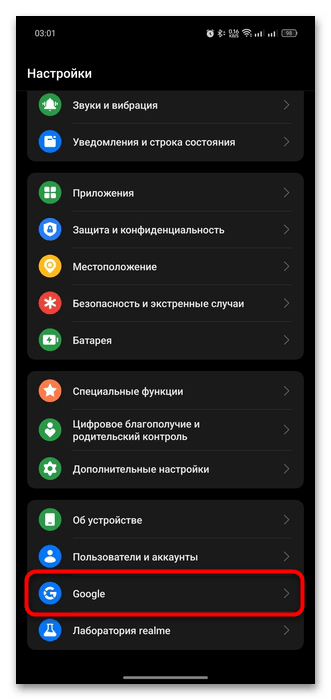
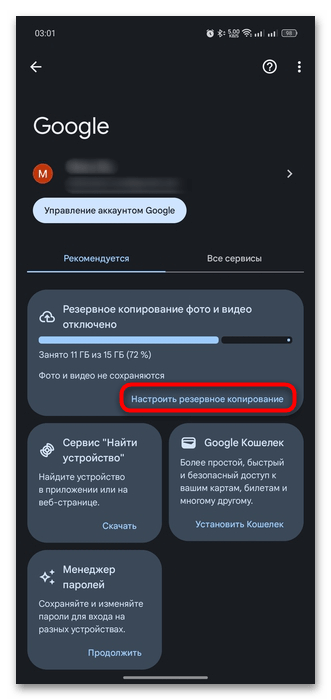
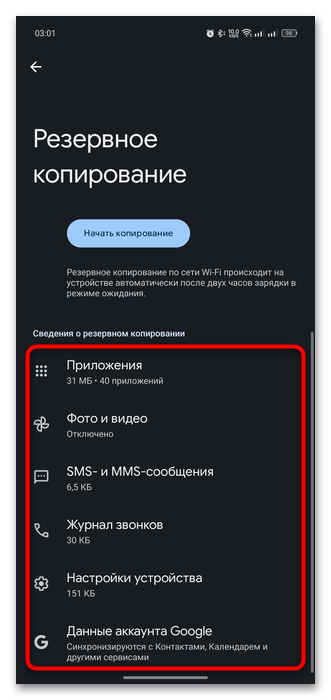
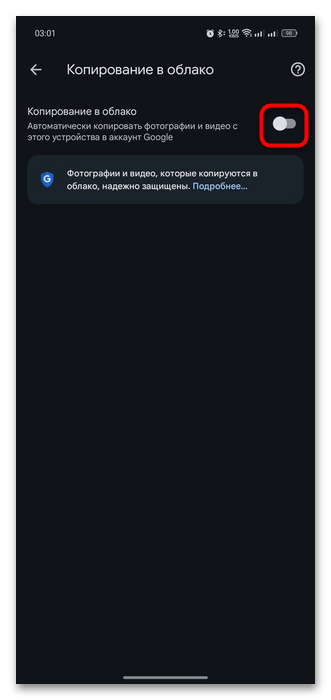
Следует отметить, что инструкцию выше мы рассмотрели на примере Android 14. В более ранних версиях ОС алгоритм действий может отличаться. Например, в Android 8 для отключения облака Google потребуется через штатные «Настройки» сначала перейти в раздел «Система», затем выбрать пункт «Резервное копирование» (он может быть как отдельным разделом, так и располагаться внутри раздела «Восстановление и сброс»).
Останется отключить резервное копирование. В зависимости от версии Android действия, опять же, могут отличаться. Например, для этого потребуется убрать отметки у пунктов «Автовосстановление» или «Резервирование данных», либо же достаточно деактивировать функцию «Загружать на Google Диск».
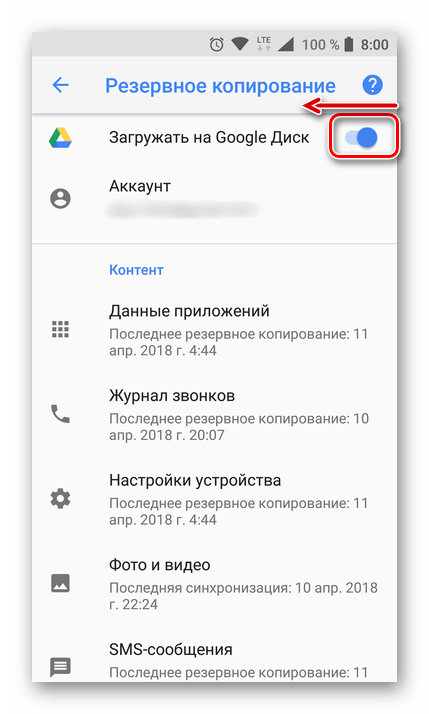
При отключении функции резервного копирования восстановить данные и настройки Google-аккаунта не получится. Чтобы не потерять важную информацию, можете иногда создавать копии вручную.
Читайте также: Включение синхронизации Google-аккаунта на Android
Способ 3: Фирменное облачное хранилище
В некоторых моделях Android-устройств используется фирменный аккаунт и свое облачное хранилище, которое синхронизируется с данными на девайсе. Как правило, для отключения обмена с облаком файлами потребуется зайти в настройки учетной записи и деактивировать функцию автоматического резервного копирования (в одних случаях есть возможность выбрать определенные данные, а в других синхронизация отключается полностью). Например, на устройствах от Huawei делается это так:
- Запустите системные «Настройки» и перейдите к параметрам аккаунта (он должен быть создан и подключен).
- Выберите раздел «Облако» («Cloud»).
- Далее останется поочередно отключить, какие данные не будут копироваться в облако.
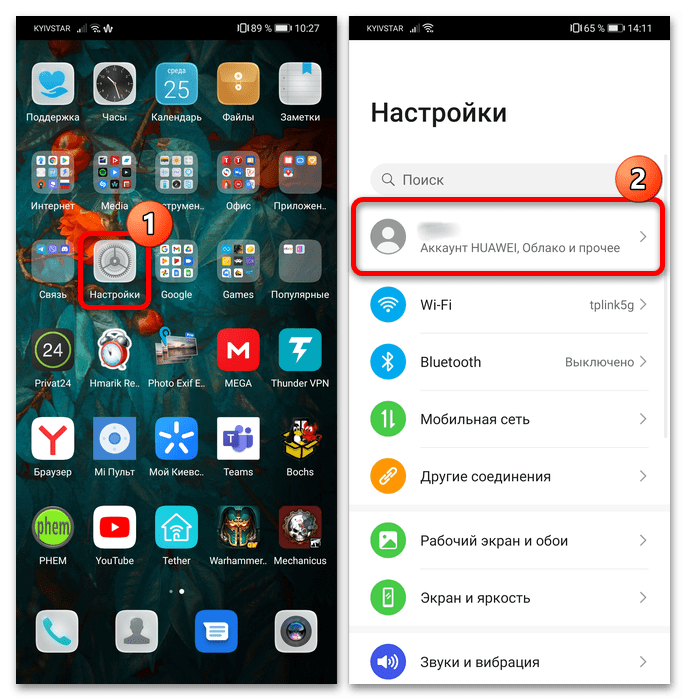
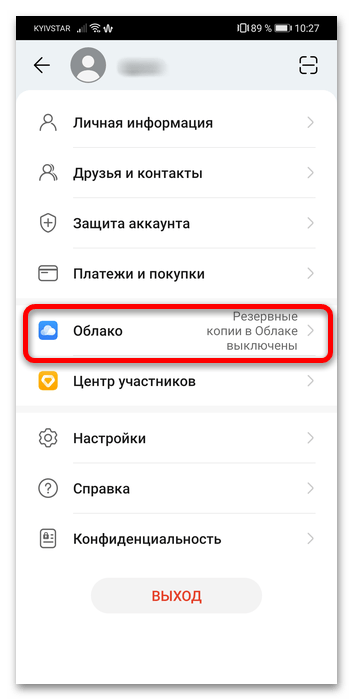
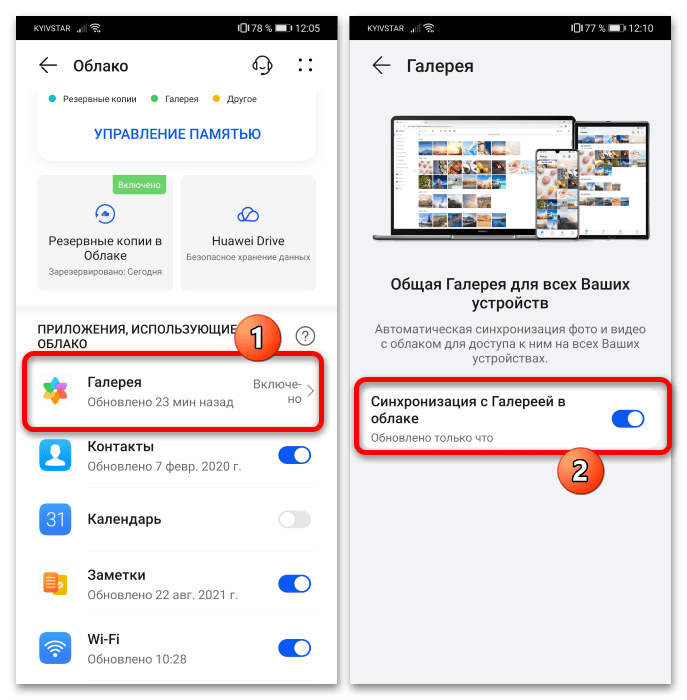
Похожим образом нужно действовать и на многих других моделях, где используется фирменный аккаунт.
Способ 4: Настройки приложения
Отключить облако не как установленное приложение, а его функцию — автоматическую выгрузку фото и видео, — можно через настройки самого приложения. Разберем наиболее популярные варианты более подробно
Вариант 1: Google Диск
Отключение автоматической синхронизации диска от Google с файлами похоже на то, что мы разбирали в Способе 2, но к параметрам резервного копирования можно перейти через приложение:
- Запустите Google Диск и тапните по трем полоскам, расположенным в верхнем левом углу. Таким образом вы попадете в главное меню.
- Выберите пункт «Настройки».
- Нажмите по строке «Резервное копирование и сброс». После действуйте так же, как описано в Способе 2 на Шагах 3 и 4.
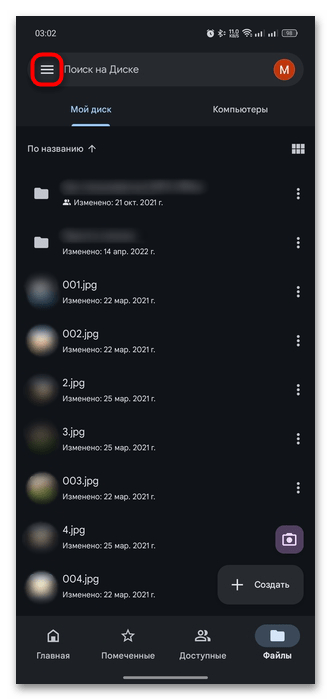
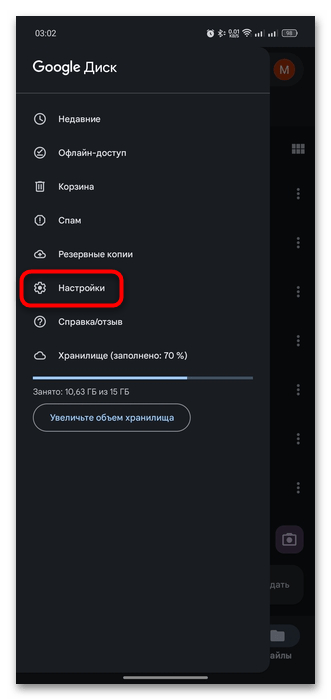
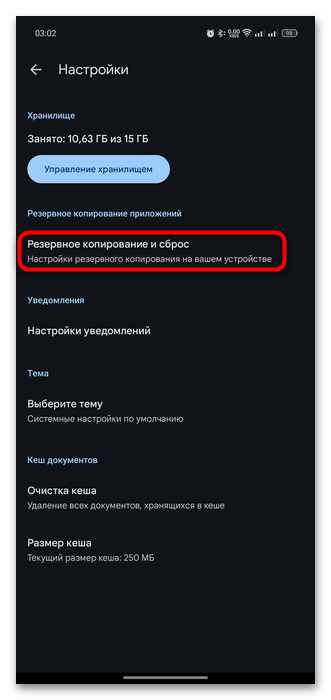
Вариант 2: Яндекс Диск
Отключение облака от Яндекса также происходит через фирменное приложение:
- Запустите Яндекс Диск и нажмите на миниатюру аватарки в верхнем углу слева.
- На появившейся панели нажмите кнопку «Настройки».
- В блоке «Настройки приложения» коснитесь строки «Автозагрузка фото и видео».
- Снимите отметки со всех пунктов, касающихся видеороликов и фотографий.
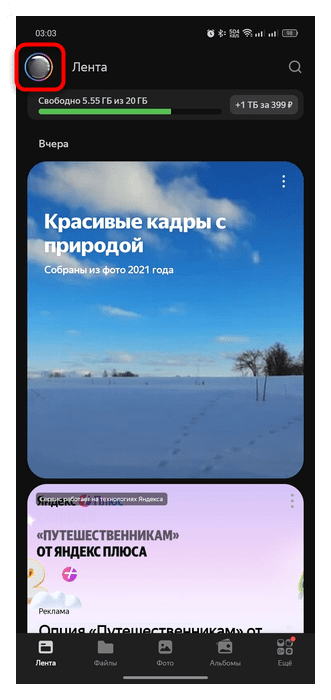
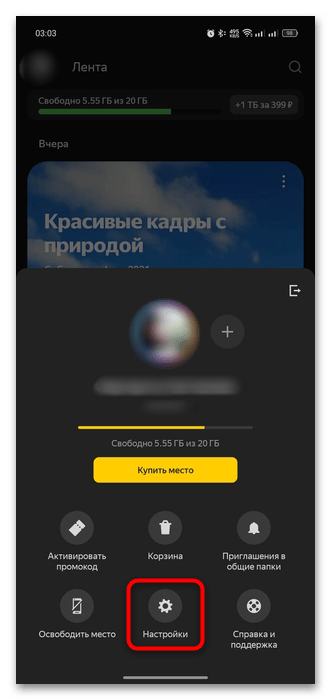
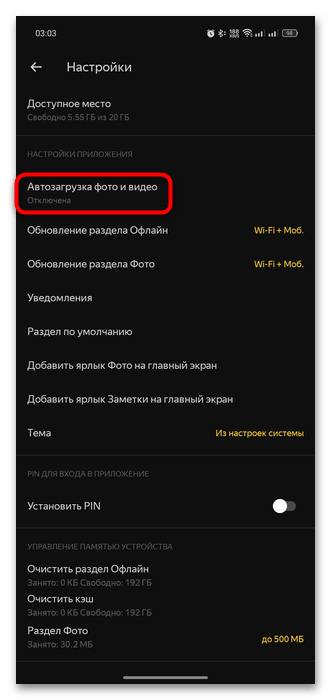
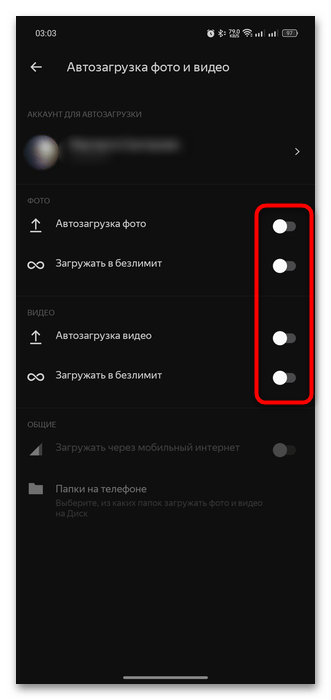
В результате выполненных действий облако будет отключено, а точнее остановится автоматическая загрузка медиафайлов в онлайн-хранилище.
Вариант 3: «Облако Mail.ru»
Если вы используете приложение и сервисы от компании Mail.ru, то отключение автоматической загрузки происходит следующим образом:
- Откройте приложение «Облако Mail.ru» и перейдите в главное меню, нажав на кнопку с тремя полосками, потом выберите пункт «Настройки».
- Тапните по строке «Автозагрузка фото и видео», после чего можно отключить данную функцию.
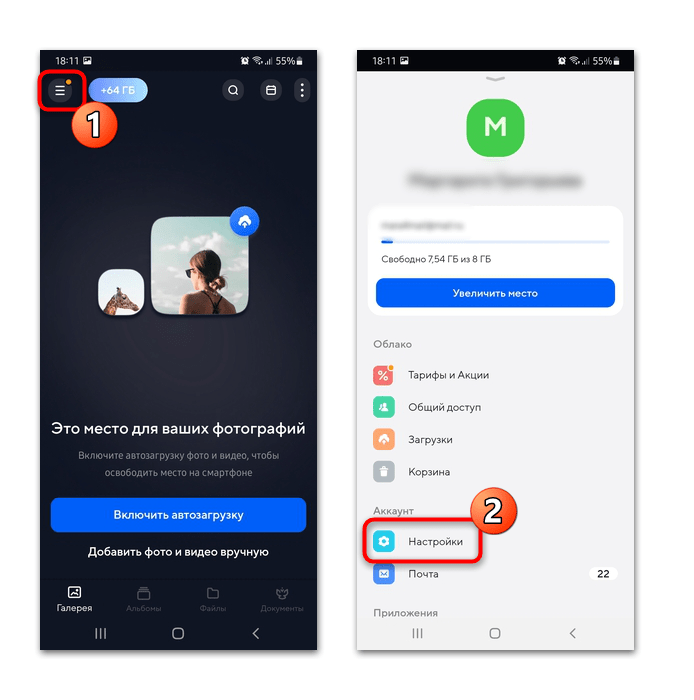
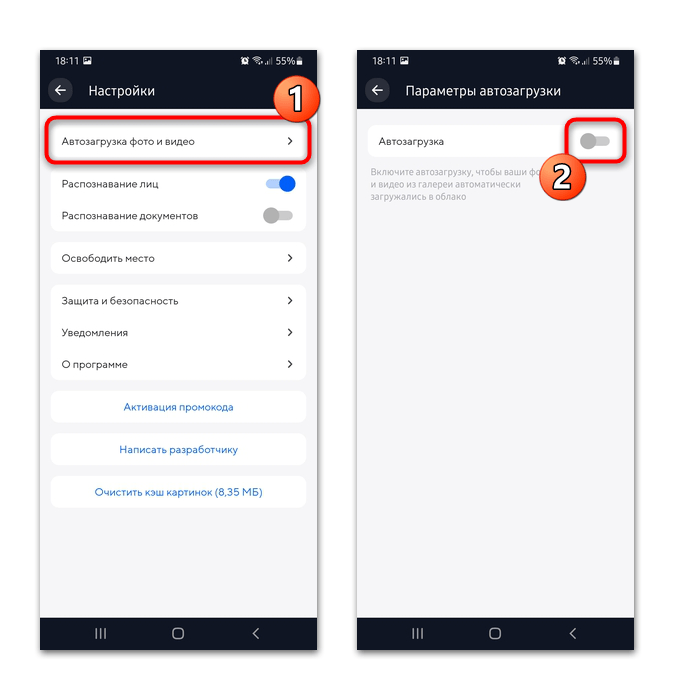
 Наша группа в TelegramПолезные советы и помощь
Наша группа в TelegramПолезные советы и помощь
 lumpics.ru
lumpics.ru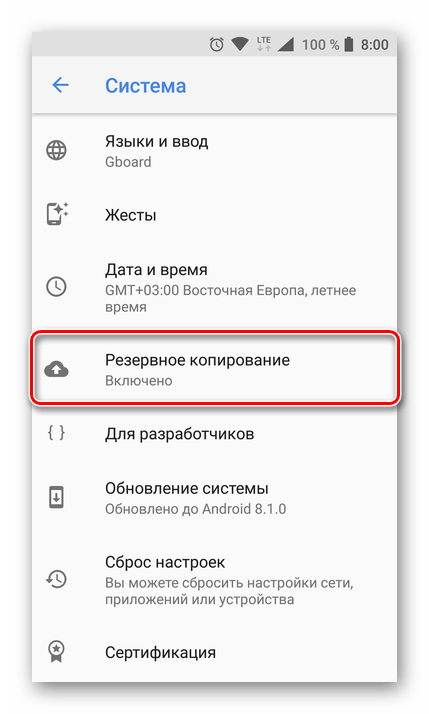



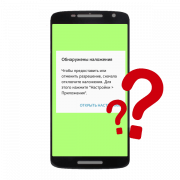
Задайте вопрос или оставьте свое мнение